<div id="example1"></div>
</a-layout-content>
## 方法三:
### 展示效果:
效果一:分页
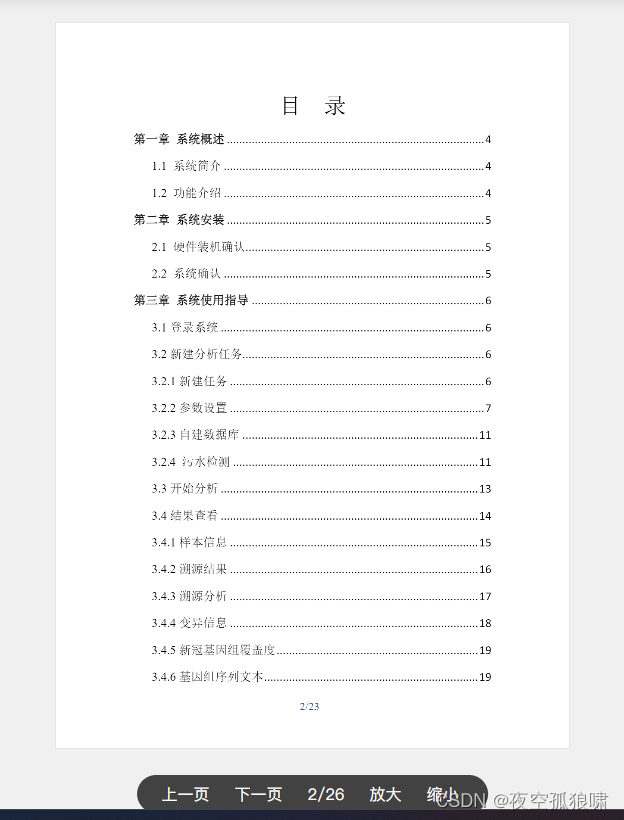
效果二:不分页
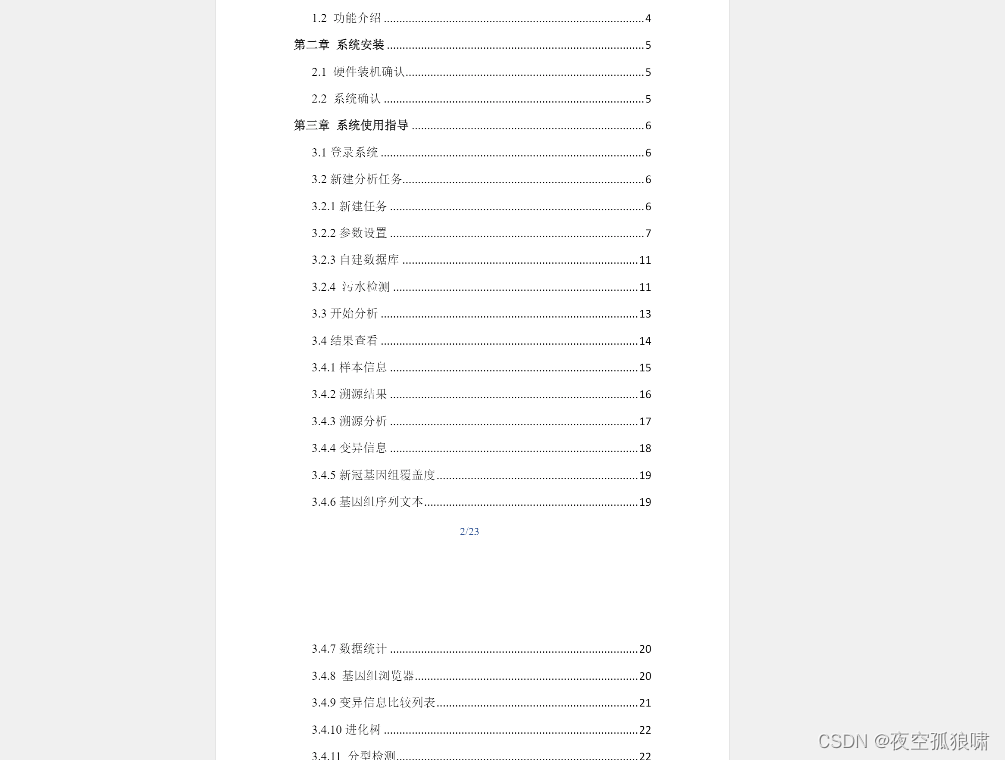
### 需要包依赖:
"vue-pdf-embed": "^1.1.6",
"vue3-pdfjs": "^0.1.6",
### 代码:
### 自己调参数,选择符合自己的
const props = defineProps({
pdfUrl: {
type: String,
required: true
}
})
// const emit = defineEmits<{ (event: ‘getPdfUrl’, name: string): void }>()
// const getPdfUrl = ()=>{
// emit(‘getPdfUrl’, props.pdfUrl)
// }
const state = reactive({
source: http://192.168.11.50:8102/database/bio/load\_file/BYimage/ncov.pdf, // 预览pdf文件地址
pageNum: 1, // 当前页面
scale: 1, // 缩放比例
numPages: 0, // 总页数
});
const loadingTask = createLoadingTask(state.source);
loadingTask.promise.then((pdf: { numPages: number }) => {
state.numPages = pdf.numPages;
});
const scale = computed(() => transform:scale(${state.scale}))
function lastPage() {
if (state.pageNum > 1) {
state.pageNum -= 1;
}
}
function nextPage() {
if (state.pageNum < state.numPages) {
state.pageNum += 1;
}
}
function pageZoomOut() {
if (state.scale < 2) {
state.scale += 0.1;
}
}
function pageZoomIn() {
if (state.scale > 1) {
state.scale -= 0.1;
}
}
.pdf-wrap {
overflow-y: auto;
}
.vue-pdf-embed {
text-align: center;
width: 515px;
border: 1px solid #e5e5e5;
margin: 0 auto;
box-sizing: border-box;
}
.page-tool {
position: absolute;
bottom: 35px;
padding-left: 15px;
padding-right: 15px;
display: flex;
align-items: center;
background: rgb(66, 66, 66);
color: white;
border-radius: 19px;
z-index: 100;
cursor: pointer;
margin-left: 50%;
transform: translateX(-50%);
}
.page-tool-item {
padding: 8px 15px;
padding-left: 10px;
cursor: pointer;
}
const props = defineProps({
pdfUrl: {
type: String,
required: true
}
})
// const emit = defineEmits<{ (event: ‘getPdfUrl’, name: string): void }>()
// const getPdfUrl = ()=>{
// emit(‘getPdfUrl’, props.pdfUrl)
// }
const state = reactive({
source: http://192.168.11.50:8102/database/bio/load\_file/BYimage/ncov.pdf, // 预览pdf文件地址
});
const loadingTask = createLoadingTask(state.source);
loadingTask.promise.then((pdf: { numPages: number }) => {
state.numPages = pdf.numPages;
});
const scale = computed(() => transform:scale(${state.scale}))
function lastPage() {
if (state.pageNum > 1) {
state.pageNum -= 1;
}
}
function nextPage() {
if (state.pageNum < state.numPages) {
state.pageNum += 1;
}
}
function pageZoomOut() {
if (state.scale < 2) {
state.scale += 0.1;
}
}
function pageZoomIn() {
if (state.scale > 1) {
state.scale -= 0.1;
}
}
.pdf-wrap {
overflow-y: auto;
前端资料汇总

我一直觉得技术面试不是考试,考前背背题,发给你一张考卷,答完交卷等通知。
首先,技术面试是一个 认识自己 的过程,知道自己和外面世界的差距。
更重要的是,技术面试是一个双向了解的过程,要让对方发现你的闪光点,同时也要 试图去找到对方的闪光点,因为他以后可能就是你的同事或者领导,所以,面试官问你有什么问题的时候,不要说没有了,要去试图了解他的工作内容、了解这个团队的氛围。
找工作无非就是看三点:和什么人、做什么事、给多少钱,要给这三者在自己的心里划分一个比例。
最后,祝愿大家在这并不友好的环境下都能找到自己心仪的归宿。





















 1019
1019











 被折叠的 条评论
为什么被折叠?
被折叠的 条评论
为什么被折叠?








